4 moduri simple de a remedia ecranul negru OBS Game Capture (actualizat în 2024)
Folosesc OBS pentru a înregistra jocul pe laptopul meu Windows 7 Dell. Dar recent nu pot obține sursa de captură a jocului OBS pentru difuzarea ecranului. Nu văd altceva decât un ecran negru în timpul procesului de previzualizare și înregistrare. Aveți sugestii pentru problema OBS cu captura jocului de pe ecranul negru?
Vă confruntați cu situația în care obțineți un ecran negru numai atunci când doriți să capturați ecranul, cum ar fi înregistrarea unui joc video cu OBS? De fapt, mulți utilizatori s-au plâns de problema capturării jocului cu ecran negru în Streamlabs OBS. Este un fel de problemă comună.
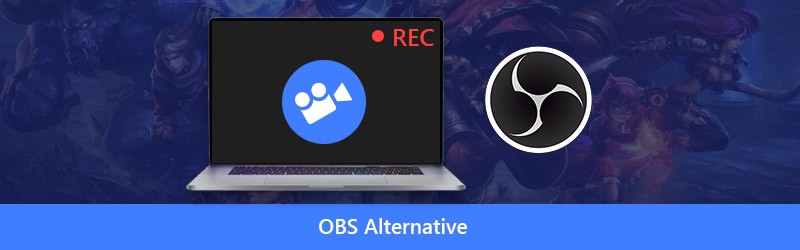
Acum ne întoarcem la întrebarea cheie, cum să rezolvăm problema capturării jocului cu ecran negru OBS? Aici, în această postare, vă vom arăta 4 moduri eficiente de a rezolva captura jocului OBS, care arată cu ușurință problema ecranului negru.
- Partea 1. Rulați OBS ca administrator pentru a rezolva ecranul negru OBS Game Capture
- Partea 2. Comutați GPU-ul OBS la Fix Black Screen OBS Game Capture
- Partea 3. Activați modul de compatibilitate pentru a rezolva ecranul negru OBS Studio Game Capture
- Partea 4. Găsiți o alternativă OBS pentru a scăpa de OBS Game Capture Black Screen Problem
Partea 1. Rulați OBS ca administrator pentru a rezolva ecranul negru OBS Game Capture
Există multe motive care vor cauza ecranul negru atunci când înregistrați cu OBS. În unele cazuri, ecranul negru de captură OBS se datorează unor caracteristici blocate de sistemul Windows. Deci, atunci când vă confruntați cu problema OBS de capturare a jocului cu ecranul negru, puteți încerca să rulați OBS ca administrator pentru a obține caracteristicile complete ale acestuia. Următorii pași vă vor spune cum să rezolvați ecranul negru de captură a jocului OBS executând OBS ca administrator.
Pasul 1: Mai întâi, trebuie să rulați OBS și să eliminați toate sursele sau vizualizările cu ferestre negre. Apoi adăugați o sursă în OBS Studio și păstrați setarea implicită. Închideți OBS.
Pasul 2: Găsiți pictograma OBS pe computer și faceți clic dreapta pe ea. Dacă nu găsiți software-ul OBS, puteți utiliza funcția de căutare pentru a o găsi rapid.
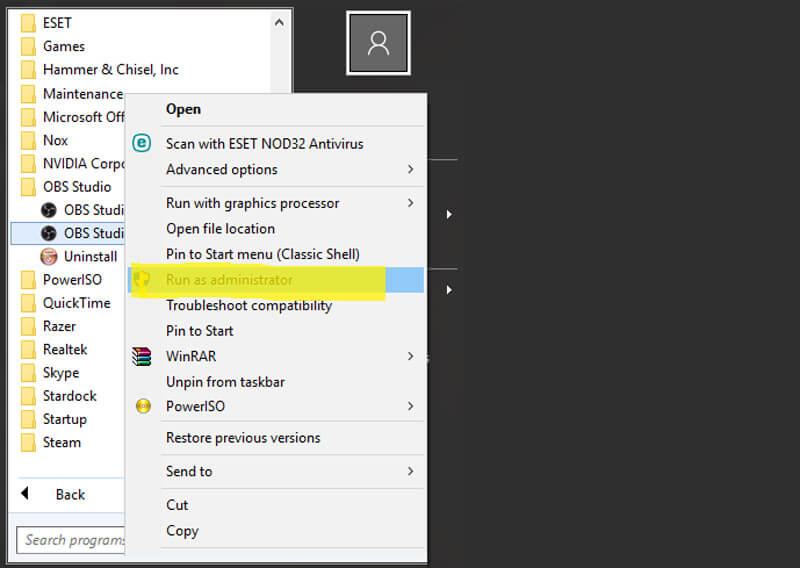
Pasul 3: Alegeți opțiunea „Rulați ca administrator” din lista derulantă. Procedând astfel, puteți obține caracteristici complete ale OBS. Apoi, puteți să vă înregistrați jocul și să verificați dacă problema ecranului negru este rezolvată.
Partea 2. Comutați GPU-ul OBS la Fix Black Screen OBS Game Capture
În general, laptopul dvs. vine cu două GPU-uri pentru o performanță mai bună și o economie de energie. Când rulați aplicații cu consum intens de energie, cum ar fi jocurile, sistemul va utiliza GPU discret. GPU-ul integrat este destinat în principal aplicațiilor cu consum redus de energie. Este mai probabil să obțineți problema OBS cu captura jocului pe ecranul negru dacă sistemul utilizează GPU de performanță redusă pentru joc și înregistrare OBS.
Când obțineți doar un ecran negru în fereastra de înregistrare OBS, indiferent de modul de captare (Captură joc, Captură fereastră sau Captură afișare) pe care îl utilizați, puteți încerca să comutați GPU-ul OBS pentru fixare.
Pasul 1: Dacă vedeți doar un ecran negru în OBS, ar trebui să îl închideți mai întâi.
Pasul 2: Reveniți la fereastra desktopului de pe computer și faceți clic dreapta pe spațiul gol. Din lista derulantă, alegeți opțiunea „Panoul de control NVIDIA”.
Pasul 3: Când intrați în „Panoul de control NVIDIA”, faceți clic pe „Gestionați setările 3D” din panoul din stânga. Alegeți fila „Setări program” din fereastra din dreapta, apoi faceți clic pe butonul „Adăugați” de lângă opțiunea „Selectați un program de personalizat”.
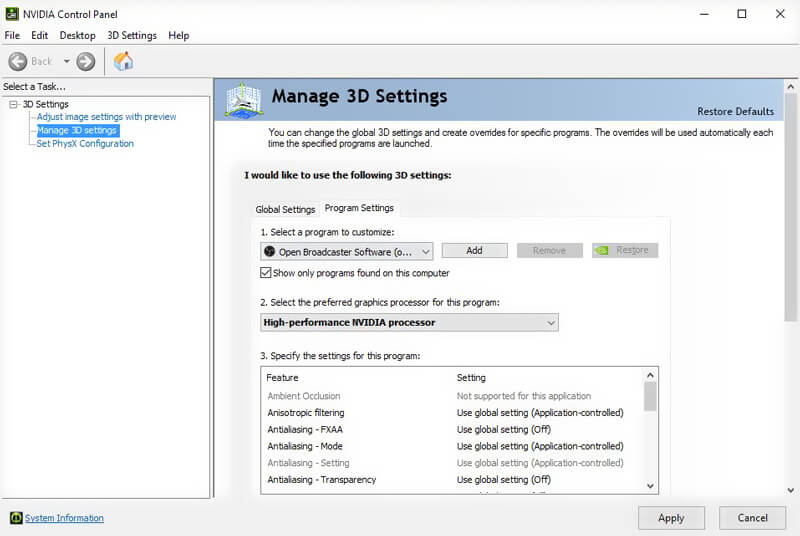
Pasul 4: Faceți clic pe Răsfoire și apoi localizați OBS.exe. Faceți clic dreapta pe pictograma sa și alegeți opțiunea „Deschideți locația fișierului”. Apoi selectați „Procesor NVIDIA de înaltă performanță” și faceți clic pe „Aplicare” pentru a confirma operațiunea.
Pasul 5: Închideți fereastra „Panoul de control NVIDIA” și apoi reporniți OBS pentru a verifica dacă problema cu ecranul negru de capturare a jocului OBS a dispărut.
Partea 3. Activați modul de compatibilitate pentru a rezolva ecranul negru OBS Game Capture
Uneori, problemele de compatibilitate pot cauza, de asemenea, captura ecranului negru al jocului OBS. Deci, puteți activa modul de compatibilitate al OBS pentru a rezolva problema.
Pasul 1: Găsiți pictograma OBS pe desktop și faceți clic dreapta pe ea. De asemenea, puteți atinge „Start” și apoi căutați în OSB Studio acolo.
Pasul 2: Alegeți opțiunea „Proprietăți” din lista derulantă.
Pasul 3: Când intrați în fereastra „Proprietăți OSB Studio”, faceți clic pe fila „Compatibilitate”. Apoi bifați „Rulați acest program în modul de compatibilitate pentru” și selectați sistemul cu care doriți să fie compatibil.
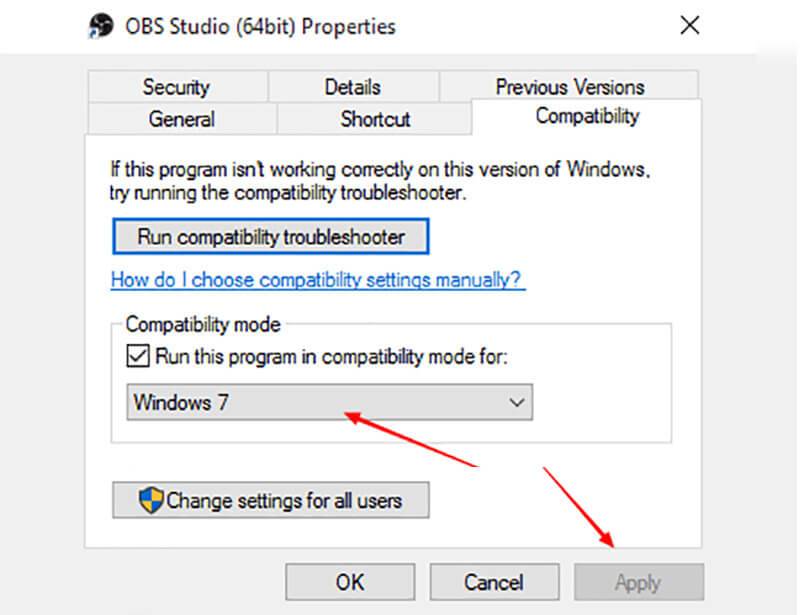
Pasul 4: Faceți clic pe „Aplicare” pentru a confirma operațiunea și a salva modificările. După aceea, puteți rula din nou OBS și puteți vedea dacă problema cu ecranul negru de captură a jocului OBS este rezolvată sau nu.
Partea 4. Găsiți o alternativă OBS pentru a scăpa de OBS Game Capture Black Screen Problem
Cu cele 3 metode de mai sus, aveți mari șanse să rezolvați problema ecranului negru de captură a jocului OBS. Dar dacă ecranul negru este încă acolo în OBS Studio, este timpul să obțineți o alternativă OBS pentru a captura ecranul, inclusiv jocul de pe computer.
Aici vă recomandăm cu tărie software-ul profesionist de înregistrare audio video, Screen Recorder pentru a captura ecranul monitorului computerului și camera web. Are capacitatea de a înregistra videoclipuri de înaltă calitate chiar și până la 4K fără probleme. Odată cu adoptarea celei mai recente tehnologii de accelerație, această alternativă OBS este capabilă să capteze videoclipuri stabile cu CPU, GPU și RAM reduse în timp ce jocul rulează.
Cea mai bună alternativă OBS - Screen Recorder
- Înregistrați ecranul computerului și sunet fără probleme de înaltă calitate.
- Suportă înregistrarea ecranului 4K UHD cu rezoluție de până la 3840 x 2160.
- Creați o înregistrare imagine în imagine în timpul jocului video.
- Înregistrați joc 2D / 3D, cameră web, videoclipuri live online, chat-uri video / audio, muzică și multe altele.
- Tehnologie avansată de accelerare hardware pentru a captura cu CPU, GPU și RAM reduse.
- Funcții de editare puternice și salvarea fișierului înregistrat în orice format popular.
Cum să utilizați cea mai bună alternativă la alternativa OBS:
Pasul 1. În primul rând, trebuie să descărcați și să instalați gratuit această alternativă OBS pe computer. Vă oferă atât versiunea pentru Windows, cât și pentru Mac. Aici îl puteți alege pe cel potrivit în funcție de sistem.

Pasul 2. Deschideți acest Screen Recorder, alegeți caracteristica „Video Recorder” când intrați în interfața principală. Aveți permisiunea de a captura videoclipuri pe ecran complet sau zona selectată după cum doriți. Dacă doriți să realizați o înregistrare imagine în imagine în timpul jocului video, aici trebuie să activați opțiunea „Webcam”.

În acest pas, puteți personaliza și setările de captare audio. Puteți activa „Sunet de sistem” și „Microfon” pentru a înregistra muzica de fundal a jocului și vocea dvs.
Pasul 3. Faceți clic pe butonul „REC” pentru a începe procesul de înregistrare video și audio. Această alternativă OBS vă poate oferi o experiență de înregistrare de înaltă calitate și stabilă. În plus, vă permite să salvați videoclipul capturat în orice format video / audio popular, cum ar fi MP4, MOV, WMV, AVI, F4V, TS, GIF, MP3, M4A, AAC și multe altele.
Puteți selecta caracteristica „Audio Recorder” dacă doriți doar să înregistrați sunetul computerului. Mai mult decât atât, este echipat cu o funcție „Captură ecran” ușor de utilizat pentru a face cu ușurință o captură de ecran pentru o fereastră sau pentru a captura un ecran dreptunghiular. Puteți desena un dreptunghi, o săgeată, o linie pe captura de ecran sau puteți adăuga subtitrări la imagine.

Acest Screen Recorder recomandat poate fi un ajutor excelent pentru a captura video sau audio pe computer. Când nu puteți rezolva problema cu ecranul negru de captură a jocului OBS, puteți descărca gratuit și încerca să-l utilizați pentru înregistrare.
Concluzie
OBS(Open Broadcaster Software) este un instrument de înregistrare a ecranului gratuit și open source. Este destul de popular în comunitățile de jocuri, deoarece poate ajuta jucătorii să captureze ecranul și să realizeze cu ușurință un videoclip live. Cu toate acestea, mulți utilizatori s-au plâns de problema ecranului negru de captură a jocului OBS în multe forumuri.
Aici, în această postare, am vorbit în principal despre captura jocului pe ecran negru în OBS. Am împărtășit 4 soluții eficiente pentru a vă ajuta să scăpați de această problemă. Dacă aveți alte modalități de a rezolva ecranul negru, le puteți partaja în partea de comentarii cu alți cititori.


